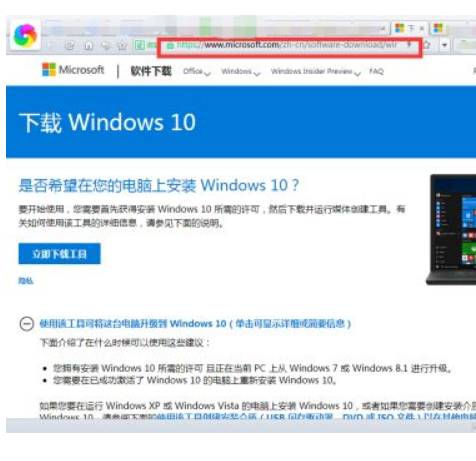工具/原料:
系统版本:windows10系统
品牌型号:华硕天选3
方法/步骤:
通过注册表编辑器内修改win10下载路径:
1、首先打开win10电脑上的D盘。

2、然后在电脑D盘创建一个存放文件的文件夹路径。

3、然后使用“win r”快捷键打开运行窗口,输入“regedit”确定,打开注册表。

windows官网下载安装win10专业版教程
如果需要给电脑安装win10专业版系统,但是又担心使用到盗版产品,不知道怎么在windows官网下载安装win10专业版怎么办?别担心,下面小编就给大家分享下详细的windows官网下载安装win10专业版教程。
4、在注册表编辑器中,复制路径:计算机\HKEY_LOCAL_MACHINE\SOFTWARE\Microsoft\Windows\CurrentVersion,进搜索框按下回车键定位。

5、在右侧的窗口内找到并双击“CommonFilesDir (x86)”文件,打开后输入步骤二中的D盘的存放路径。

6、点击确定即可,这样后续的下载文件就会保存到d盘这个路径。

拓展资料:更多win10下载相关内容
win10下载官网打不开怎么办
win10下载重装的步骤是什么
win10下载路径怎么设置
总结:
以上便是win10下载路径选择在别的盘的设置方法,一般可将c盘的路径改到d盘或者其他的非系统盘中,设置方法不难,在注册表中修改即可,有需要的小伙伴按照教程步骤操作即可。
以上就是电脑技术教程《win10下载路径怎么选择在别的盘》的全部内容,由下载火资源网整理发布,关注我们每日分享Win12、win11、win10、win7、Win XP等系统使用技巧!windows10怎么激活?win10密钥大全和激活方法介绍
有小伙伴安装了原版windows10系统,被提示需要将系统激活才能使用,但是自己不知道windows10怎么激活怎么办?我们需要借助密钥实现,下面给大家分享下windows10激活密钥大全和激活方法。